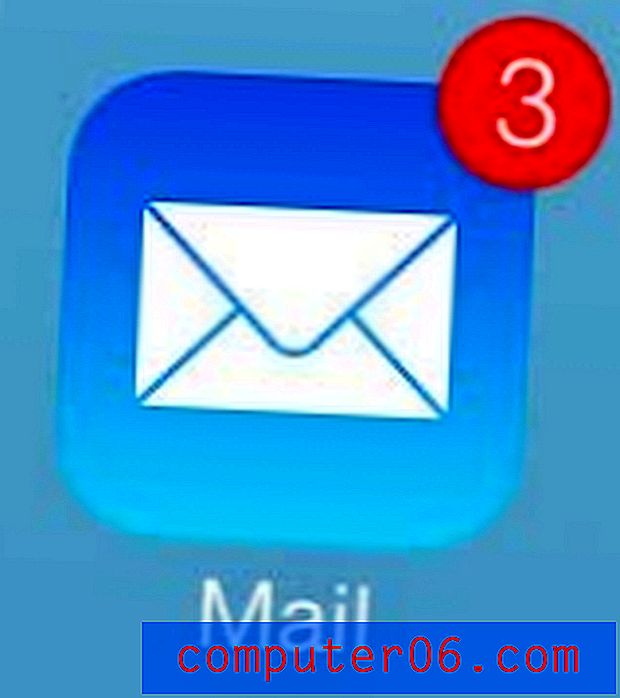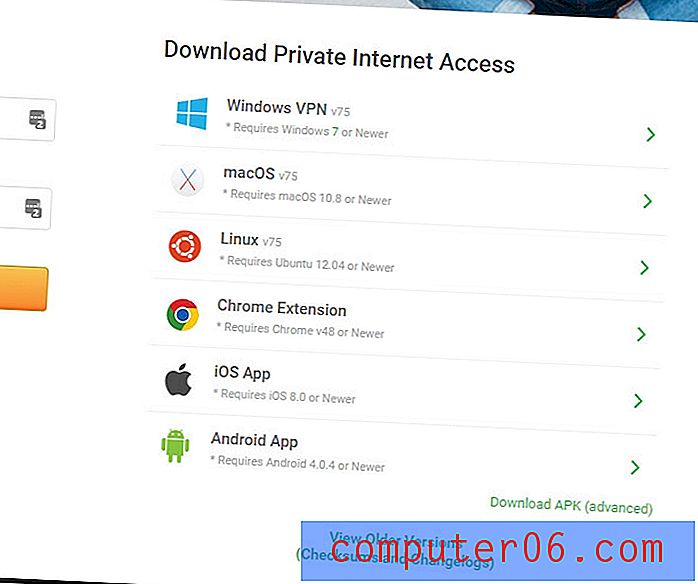Jak nastavit všechny řádky na stejnou výšku v aplikaci Excel 2010
Možná již víte, že můžete změnit výšku řádku v aplikaci Microsoft Excel 2010, ale může to být únavné, pokud potřebujete změnit výšku každého řádku v tabulce. Naštěstí pokud děláte každý řádek ve stejné výšce, existuje mnohem rychlejší způsob, jak to udělat.
Náš průvodce níže vám ukáže, jak vybrat celou tabulku, a současně změnit výšku každého řádku tak, aby byly stejné výšky. To bude fungovat bez ohledu na to, zda jsou řádky již stejné výšky, nebo zda má každý řádek jinou výšku.
V aplikaci Excel 2010 nastavte všechny řádky na jednu výšku
Další možností automatické změny výšky každého řádku je použití možnosti Automaticky upravit výšku řádku. Tento článek byl vytvořen pro Excel 2013, ale pokyny jsou stejné pro Excel 2010. Pomocí možnosti Automaticky upravit výšku řádku se automaticky změní velikost vašich řádků na základě dat, která jsou v nich obsažena. Toto je výhodnější možnost, pokud máte řádky, které obsahují různé výšky dat.
Krok 1: Otevřete tabulku v Excelu 2010.
Krok 2: Klepnutím na tlačítko v levém horním rohu tabulky mezi 1 a A vyberte všechny řádky a sloupce v tabulce. Je to tlačítko uvedené na obrázku níže. Pokud chcete změnit výšku pouze pro některé z vašich řádků, musíte místo toho vybrat tato čísla řádků na levé straně tabulky.

Krok 3: Klepněte pravým tlačítkem myši na jeden z vybraných řádků a poté klepněte na možnost Výška řádku .
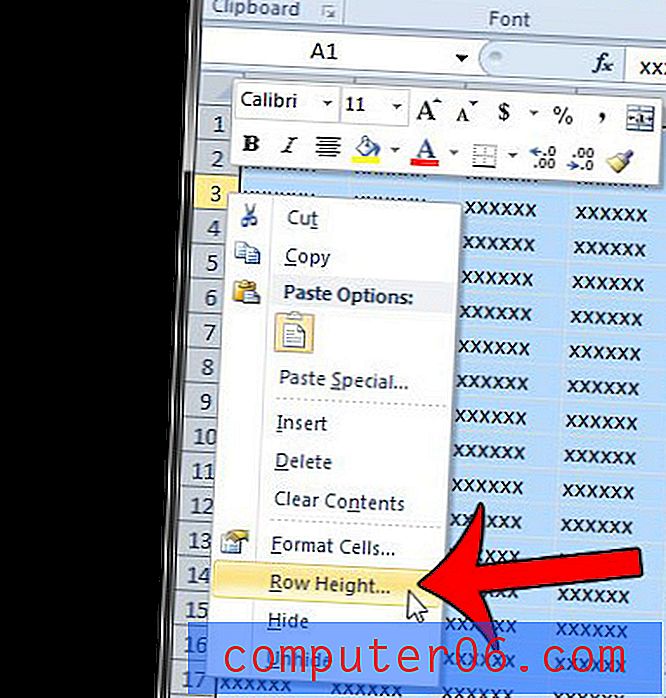
Krok 4: Do pole zadejte požadovanou hodnotu výšky řádku a klikněte na tlačítko OK . Mějte na paměti, že měrná jednotka pro výšku řádku je v bodech, neznámá měrná jednotka pro mnoho lidí, takže možná budete muset zkusit několik různých velikostí, dokud nenajdete velikost, která odpovídá vašim potřebám.
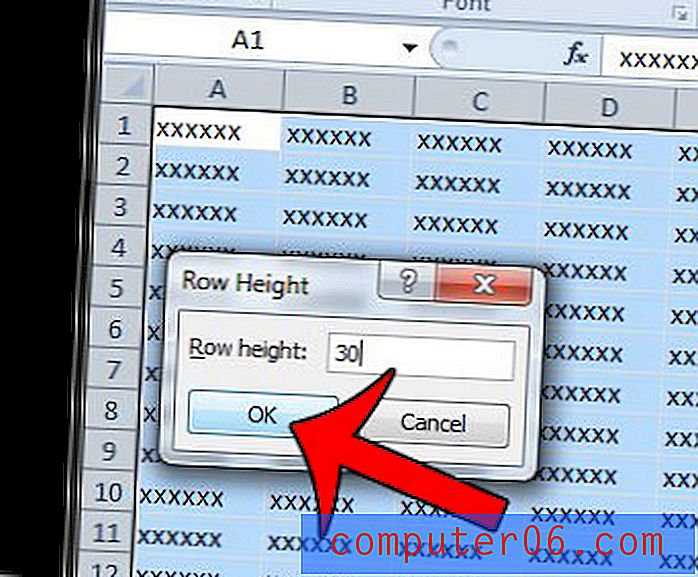
Obsahuje vaše tabulka spoustu nežádoucích formátů a raději byste prostě začali čistou břidlicí? Tato příručka vám ukáže, jak vymazat formátování buněk v aplikaci Excel 2010.